Đơn công nhận SKKN Một số biện pháp ứng dụng phần mềm tin học giúp trẻ 5-6 tuổi khám phá môi trường xung quanh
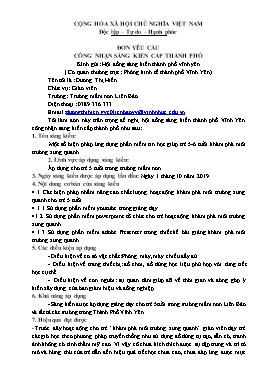
Adobe Presenter là một dạng add-in của phần mềm trình chiếu quen thuộc Microsoft PowerPoint, giúp người dùng biến những buổi trình chiếu thường nhàm chán trở nên sinh động, có tính tương tác cao hơn dưới dạng phim flash đầy hấp dẫn. Khi giáo viên sử dùng phần mềm adobe fresenter để thiết kế bài giảng sản phẩm còn có thể chia sẻ giống như một trang web thông thường giúp trẻ và cô giáo có thể sử dụng ở mọi lúc mọi nơi, và có thể kết hợp với phụ huynh học sinh dạy trẻ thêm ở nhà, giúp trẻ nhanh chóng lĩnh hội được kiến thức về môi trường xung quanh 1 cách nhanh chóng và hiệu quả.
Song song với việc sử dụng các biện pháp truyền thống, hiện nay việc sử dụng phần mềm adobe fresenter để thiết kế các tiết học khám phá môi trường xung quanh tạo ra các bài tập tương tác cho trẻ là phương pháp mới sáng tạo, các phương tiện. Nhưng sử dụng như thế nào cho hợp lý, phù hợp lại không hề đơn giản. Nhận thức được điều đó bản thân tôi đã không ngừng học tập, nghiên cứu tài liệu để, trau dồi thêm kiến thức.để tạo ra những bài giảng có chất lượng đạt hiệu quả cao trong quá trình giảng dạy như việc thiết kế bài giảng E-learning để sử dụng hỗ trợ trong các giờ học hàng ngày của trẻ đã mang lại kết quả tốt.
Thế mạnh của bài giảng E-learning là giúp học dinh có thể tương tác với máy tính nổi bật của lớp học, giờ học truyền thống đó là học sinh dễ dàng trao đổi trực tiếp với bạn bè, thầy cô giáo, đây cũng chính là thách thức không nhỏ đối với lớp học, bài giảng E- learning. Chính vì vậy khi thiết kế bài giảng, giáo viên phải xác định mục tiêu: “Học có sự tương tác”. Không chỉ giáo viên là người cung cấp kiến thức, đưa ra các vấn đề mà học sinh có thể kết nối, trao đổi thông tin với giáo viên thông qua bài tập tương tác. Ngược lại giáo viên cũng nắm được các thông tin phản hồi trong bài dạy của mình. Cụ thể các bước để xây dựng bài giảng giáo án điện tử e-learning gồm có các bước như sau:
+ Bước 1: Lên mạng tìm kiếm hình ảnh phù hợp hoặc tự mình chụp để mang tính chân thực, Video tự quay hoặc lên youtube tải về, các đoạn phim hình ảnh tài liệu liên quan đến nội dung bài học để xây dựng bài giảng điện tử trình chiếu powpoirt
+ Bước 2: Đưa bài trình chiếu vào chương trình bằng cách tạo thiết lập bài giảng mở từ menu của Adobe Presenter.
+ Bước 3: Bắt đầu sử dụng các chức năng có sẵn trên thực đơn Adobe Presenter như: Ghi âm, chèn video, chèn âm thanh, chèn nhạc có sẵn.
+ Bước 4: Hoàn thành chỉnh sửa điền các thông tin cần thiết.
+ Bước 5: Xuất bản ra thành sản phẩm hoàn chỉnh.
hoạt động khám phá môi trường xung quanh, để đổi mới phương pháp dạy học trong Trường mầm non Liên Bảo và 1 số trường khác trong thành phố. 7.1.1.1. Vai trò của phần mềm tin học trong hoạt động khám phá môi trường xung quanh trong trường mầm non. Trong thực tế khi giáo viên ứng dụng một số phần mềm tin học, ứng dụng công nghệ thông tin trong giờ dạy, những hình ảnh đẹp, hành vi đẹp, những nội dung cần khám phá và tìm hiểu sẽ đi sâu vào tiềm thức của trẻ. Kỹ năng sống được chuyển tới trẻ em một cách nhẹ nhàng và sống động, góp phần hình thành ở các em nhận thức về cái đẹp, muốn khám phá tìm hiểu thế giới xung quanh, biết yêu cái đẹp, mong muốn tạo ra cái đẹp trong cuộc sống và những kỹ năng sống cần thiết đối với lứa tuổi mầm non. Từ những hiệu quả đó lòng yêu nghề, động lực lớn lao từ các con được truyền cho giáo viên giúp giáo viên có động lực niềm tin hơn trong hoạt động giảng dạy của mình. Từ đó Trường mầm non Liên Bảo không ngừng được trau dồi và phát triển. Góp phần tích cực trong việc giáo dục cái đẹp, kỹ năng sống và đặc biệt phát triển nhận thức cho trẻ em. 7.1.1.2. Thực tế áp dụng phần mềm tin học trong hoạt động “khám phá môi trường xung quanh”cho trẻ 5 tuổi trong trường mầm non. Thực tế cho thấy: khi giáo viên thường xuyên ứng dụng công nghệ thông tin vào hoạt động “khám phá môi trường xung quanh” thì chất lượng giáo dục lấy trẻ làm trung tâm cũng được quan tâm và chú trọng, đặc biệt là hoạt động khám phá khoa học trong trường Mầm non Liên Bảo và các trường mầm non trong thành phố ngày càng được nâng cao. Trẻ được hoạt động tích cực, trẻ được trải nghiệm, trẻ hứng thú tham gia và góp phần quan trọng trong việc thực hiện mục tiêu phát triển nhận thức cho trẻ, xuất phát từ lòng đam mê nghề nghiệp của giáo viên với một mục tiêu duy nhất "Trẻ em hôm nay, thế giới ngày mai” chúng tôi không ngừng nỗ lực học hỏi kinh nghiệm để mang đến những cái mới, cái sáng tạo góp phần nhỏ bé của mình giúp cho nền giáo dục mầm non của thành phố Vĩnh Yên ngày càng đi lên. 7.1.2. Các biện pháp ứng dụng phần mềm tin học trong giờ dạy. 7.1.2.1. Sử dụng phần mềm youtube. Khi tôi tự mình học và nghiên cứu thiết kế giáo án điện tử trên máy tính đặc biệt là tiết “khám phá môi trường xung quanh” tôi phát hiện ra trên youtube có rất nhiều tài liệu các đoạn phim hay, hình ảnh âm thanh thật sắc nét. Tôi đã dùng trình duyệt “Côc côc” sau đó vào youtube để tải được rất nhiều các hình ảnh, đoạn phim hay về nội dung các tiết học cần tìm hiểu, và thiết kế thành bài giảng truyền thụ lại cho trẻ, Tôi thấy trẻ rất hứng thú và tích cực hoạt động cao cao trong giờ dạy. Trước khi áp dụng sáng kiến: cô giáo muốn cho trẻ xem lại đoạn phim về nội dung cần tìm hiểu , khám phá cô phải mất rất nhiều thời gian tự quay video bằng điện thoại, khi đó sẽ mất rất nhiều thời gian và nhân lực. Hoặc trong giờ dạy cô giáo muốn cho trẻ tiếp xúc với thực tế nhiều hơn như thăm quan ao cá, Tìm hiểu về Tây Thiên, đi thăm Lăng Bác những nơi cô không thể thường xuyên cho trẻ trực tiếp tham quan nên cô phải làm mô hình rất vất vả. Và khi cô giới thiệu cho trẻ, dùng tranh ảnh thì cô phải ngồi lật từng trang, vừa mất nhiều thời gian mà không gây hứng thú cho trẻ. Khi áp dụng sáng kiến: giáo viên chỉ cần lên youtube đánh tên nội dung cần tìm kiếm “nhấp chuột” tìm những đoạn phim hay, hình ảnh đẹp hay phù hợp với nội dung bài dạy tải về chỉnh sửa phù hợp và áp dụng vào tiết dạy, từ đó cô giáo đỡ vất vả hơn, bên cạnh đó trẻ được xem những đoạn phim hay sống động mà youtube mang lại thì vô cùng thích thú từ đó hiệu quả giáo dục được nâng cao. Ví dụ: Giờ học: PTNT: “Tìm hiểu về một số hiện tượng tự nhiên nắng, mưa, sấm chớp” Thực tế trong khi tổ chức các hoạt động không phải lúc nào chúng ta cũng có thể cho trẻ quan sát được các hiện tượng tự nhiên thật vì thế tôi lên mạng internet: Mở trình duyệt “côc côc”vào trang youtube tìm kiếm và tìm những hiện tượng tự nhiên phục vụ nội dung bài học, các bài hát về những hiện tượng tự nhiên như: Mây và gió, Nắng sớm, Mưavà tải về máy tính. Sau đó tôi xây dựng giáo án điện tử powerpoint trình chiếu kết hợp chèn nhạc, chèn video, chèn âm thanhthực hiện giảng dậy trẻ rất hứng thú và tham gia rất tích cực vào bài dậy. 7.1.2.2. Sử dụng phần mềm powerpoint trong giờ hoạt động khám phá khoa học Thực tế cho thấy phần mềm powerpoint là một phần mềm rất quen thuộc với rất nhiều giáo viên, tuy nhiên để khai thác và sử dụng nó một cách triệt để áp dụng vào tiết học khám phá môi trường xung quanh hiệu quả nhất thì không phải ai cũng làm được. Trên thực tế ở trường tôi, các giáo viên ít nhiều có thể sử dụng phần mềm này để trình chiếu các văn bản và trình chiếu một số các hình ảnh phù hợp với từng chủ điểm nhưng để thiết kế và tạo ra được các trò chơi phục vụ cho tiết học “khám phá môi trường xung quanh” trên máy vi tính cho trẻ chơi thì không phải giáo viên nào cũng làm được. Cho nên tôi đã mạnh dạn đưa ra một số kinh nghiệm thiết kế trò chơi âm nhạc bằng phần mềm powerpoint nhằm mục đích dạy trẻ chơi trong giờ hoạt động khám pha khoa học. Để trò chơi âm nhạc thực sự lôi cuốn và hấp dẫn trẻ thì việc chỉ sử dụng phần mềm powerpoint thì chưa đủ mà chúng ta cần có thêm một số các phần mềm khác để hỗ trợ như: Total Video Converter, FreeSoundRecorder để hoàn thành trò chơi một cách hay nhất. Tôi đã làm như sau: * Tạo câu hỏi đúng sai powerpoint - Trò chơi đúng sai trong tiết học khám phá khoa học có thể sử dụng linh hoạt ở phần gây hứng thú, phần trọng tâm, hoặc phần củng cố bài học. Tuy nhiên trò chơi này sẽ gây hứng thú cho trẻ vì trẻ được trải nghiệm và tương tác với máy tính nên trẻ rất tò mò muốn thử sức. Khi trẻ lựa chọn đáp án đúng hoặc sai sẽ phát ra âm thanh tương ứng như: “ đúng rồi bạn giỏi quá” , “ sai rồi bạn thử lại đi” - Ví dụ Trong giờ học khám phá khoa học “Tìm hiểu về những con vật sống dưới nước” - Ví dụ thiết kế câu hỏi đúng sai như sau: Câu hỏi: Cá, tôm sống ở đâu? Đáp án 1: Trên cạn Đáp án 2: Dưới nước Đáp án 3: Trong rừng Để thiết kế được dạng câu hỏi trắc nghiệm đúng sai này tôi đã làm như sau: Tôi phải download những hình ảnh về các nghề phù hợp với câu hỏi, mở phần mềm powerpoint, viết câu hỏi, chèn hình ảnh phù hợp với 3 đáp án sau đó bôi đen → bấm vào convert smartArt để chọn giao diện bố cục câu hỏi → thay đổi màu sắc đáp án bằng cách chọn Changer clors → nháy chuột phải chọn ungroup để biến 3 đáp án thành riêng biệt- chọn hành ảnh mặt cười, mặt mếu chèn vào câu hỏi và chèn hiệu ứng - sau đó nhấp chuột phải vào mặt cười → Bấm Animation pane → chọn hiệu ứng - bấm vào hình mũi tên tam giác - chọn Timming → triggers → bấm start effect on click of → sau đó chọn đáp án tương ứng đúng sai như vậy → Sau đó muốn có âm thanh đúng sai khi trẻ lựa chọn đáp án đúng, sai thì bấm vào hình mặt cười, mặt mếu và bấm vào nút tam giác ngược → bấm effet options → sau đó chọn âm thanh, hoặc có sẵn âm thanh trong máy tính thì chèn vào (Chú ý âm thanh phải đổi sang đuôi wav) Ví dụ: Tiết dạy: Tìm hiểu về những đồ dùng trong gia đình bé. * Tạo trò chơi ô cửa bí mật – liên kết các slide với nhau - Trước tiên Tôi phải download những hình ảnh về đồ dùng của gia đình bé phù hợp với tiết dạy với yêu cầu của trò chơi, tiếp theo tôi tạo các slide liên kết - Để điều khiển được trò chơi ta phải tạo cho các slide chứa các ô cửa có hình ảnh chơi quay về slide điều khiển slide chủ ban đầu: Chọn 1 đối tượng ở slide cuối cùng rồi vào Insert → Hyperline → xuất hiện hộp hội thoại → chọn liên kết với slide chủ → OK. Sau đó copy đối tượng đã đặt liên kết với slide chủ pase vào các slide chơi khác, như vậy là ta đã tạo ra một chuỗi liên kết giữa các slide nhỏ với slide chủ, khi đang chơi ở bất kỳ slide chơi nào muốn quay về slide chủ ban đầu để tiếp tục chơi ta chỉ việc kích chuột vào đối tượng mà ta đã đặt liên kết thế là ta đã trở về slide điều khiển và tiếp tục chơi với các nội dung khác. - Ở slide chủ ta đưa các hình ảnh cần cho trẻ chơi ví dụ chủ đề gia đình: có hình ảnh: cốc, thìa, bát, quạt... - Đưa các hình ảnh cần chơi vào từng slide nhỏ mỗi slide la 1 hình ảnh. - Tạo sự liên kết từ slide chủ với mỗi 1 hình ảnh ở slide chủ tới 1 slide nhỏ cần chơi. - Tiếp theo đặt hiệu ứng cho các hình ảnh đó xuất hiện Vào slideshow -> custom animation -> vào ngôi sao mầu xanh để chọn hiệu ứng xuất hiện cho các hình ảnh đó. - Chèn âm thanh phù hợp với hình ảnh xuất hiện Vào insert -> movies and sounds -> sound from file -> xuất hiện hộp hội thoại insert sound và chọn đường dẫn đến âm thanh cần chèn và ấn OK. - Tương tự với các hình ảnh ở các slide khác. - Chèn các bản nhạc phù hợp với hình ảnh của trò chơi. - Tạo ra những tiếng động những âm thanh để thu hút sự chú ý của trẻ bằng cách: chèn những hình ảnh vỗ tay, mặt cười, mặt mếu vào slide. Chèn âm thanh đúng hoặc sai vào từng hình ảnh đó. Với mỗi hình ảnh ta cần tạo hiệu ứng xuất hiện, ta muốn hình đó xuất hiện khi nào và sau hình ảnh nào thì ta làm như sau: - Ví dụ: Với hình ảnh bé vỗ tay muốn xuất hiện hình ảnh này sau khi trẻ đoán dúng tên các đồ dùng trong gia đình thì ta click chuột vào hình ảnh “cần chơi” tạo hiệu ứng xuất hiện khi được kích chuột, sau đó click chuột vào chữ “v” ở hộp hội thoại chọn effect options. - Xuất hiện hộp hội thoại box => chọn timing => chọn trigger dánh dấu vào mục: Start efect on click of. - Trong hộp hội thoại ta sẽ chọn đối tượng mà cần xuất hiện em bé vỗ tay rồi nhấn OK. - Cứ như vậy với mỗi slide khác ta cũng tạo hiệu ứng xuất hiện, chèn âm thanh tương tự với cách làm trên. Và như vậy ta đã thiết kế được 1 trò chơi hứng thú cho trẻ trong hoạt động khám phá khoa học. 7.1.2.3. Sử dụng phần mềm adobe fresenter trong thiết kế bài giảng trong hoạt động khám phá môi trường xung quanh. Adobe Presenter là một dạng add-in của phần mềm trình chiếu quen thuộc Microsoft PowerPoint, giúp người dùng biến những buổi trình chiếu thường nhàm chán trở nên sinh động, có tính tương tác cao hơn dưới dạng phim flash đầy hấp dẫn. Khi giáo viên sử dùng phần mềm adobe fresenter để thiết kế bài giảng sản phẩm còn có thể chia sẻ
Tài liệu đính kèm:
 don_cong_nhan_skkn_mot_so_bien_phap_ung_dung_phan_mem_tin_ho.doc
don_cong_nhan_skkn_mot_so_bien_phap_ung_dung_phan_mem_tin_ho.doc






